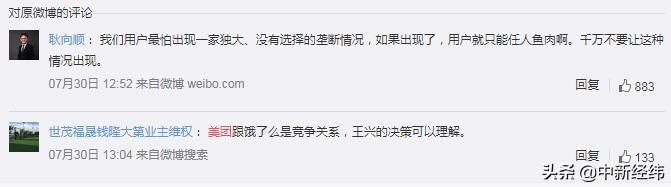苹果如何设置emoji表情(Emoji常用表情怎么清除)
相信使用过Emoji表情的用户们都知道,用过即会出现在常用里,那么这些常用的记录要怎么清除呢?下面就来教大家iPhone表情符号纪录清除方法。

iPhone 常用表情符号纪录在哪里?
如果你也是 Emoji 爱好者,那你应该会发现 iPhone 表情符号键盘左侧「常用项目」里会保存我们使用过及常用的表情符号历史纪录,越常使用的表情符号会出现在最左边。
这功能的好处是用户可在表情符号键盘的「常用项目」里快速点按我们喜欢的 iOS 表情符号 Emoji 并传送出去,不用每次都要慢慢找,但如果你想要清除所有 iPhone 表情符号历史纪录的话,可以参考下方教程的方法。

如何重置键盘并将 iPhone 表情符号纪录清除?
想清除 iPhone 常用表情符号历史纪录的话,我们需要重置键盘辞典功能,重置键盘之后,会删除我们在 iPhone 键盘设置过的替代字词,并将键盘辞典回复成缺省值,其他设置则不受影响,也不会造成数据遗失。
步骤一
首先请打开 iPhone 内置的「设置」App,点选「通用」,滑到最底部,按一下「传输或还原 iPhone」。

步骤二
点选底部的「还原」,选择「还原键盘词典」。

步骤三
输入 iPhone 锁定密码后,再次点选「重置词典」,确认重置 iPhone 键盘词典布局。

将 iPhone 键盘重置后,现在重启打开 iOS 表情符号键盘,在「常用项目」中的表情符号就会重置回缺省值。

iPhone 表情符号重置前 VS 重置后
以下为大家列出重置 iPhone 键盘前后的比较,重置之后,iPhone 表情符号键盘的「常用项目」里仍然会有表情符号 Emoji,但是会恢复成原厂缺省值。

总结
如果你想清除自己的 iPhone 常用表情符号历史纪录,那我们只要使用 iOS 内置功能重置键盘辞典,这样就能将常用表情符号重置回缺省值。
,免责声明:本文仅代表文章作者的个人观点,与本站无关。其原创性、真实性以及文中陈述文字和内容未经本站证实,对本文以及其中全部或者部分内容文字的真实性、完整性和原创性本站不作任何保证或承诺,请读者仅作参考,并自行核实相关内容。文章投诉邮箱:anhduc.ph@yahoo.com